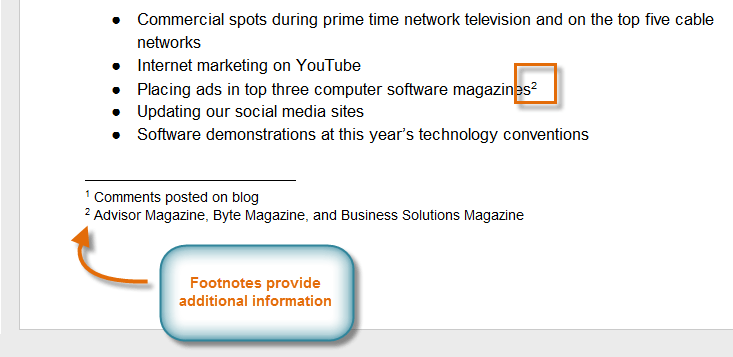Các bạn muốn chuyển các nội dung trong PowerPoint sang tài liệu Word, thay vì ngồi sao chép từng slide từ PowerPoint sang Word các bạn có thể thanh chóng chuyển đổi tất cả nội dung trong các slide trong PowerPoint sang tài liệu Word chỉ với các thao tác rất đơn giản. Các bạn hãy theo dõi bài viết dưới đây của QuanTriExcel.info nhé!

Tài liệu hay – Giáo trình Powerpoint 2010 full 325 trang
Các bạn có thể tham khảo bài viết dưới đây, bài viết hướng dẫn cách chuyển nội dung từ PowerPoint sang Word trong Office 2007, 2010, 2013.
1. PowerPoint 2007.
Bước 1: Các bạn cần mở file PowerPoint cần chuyển nội dung sang Word.
Bước 2: Chọn biểu tượng Office Button -> Publish -> Create Handouts in Microsoft Office Word.
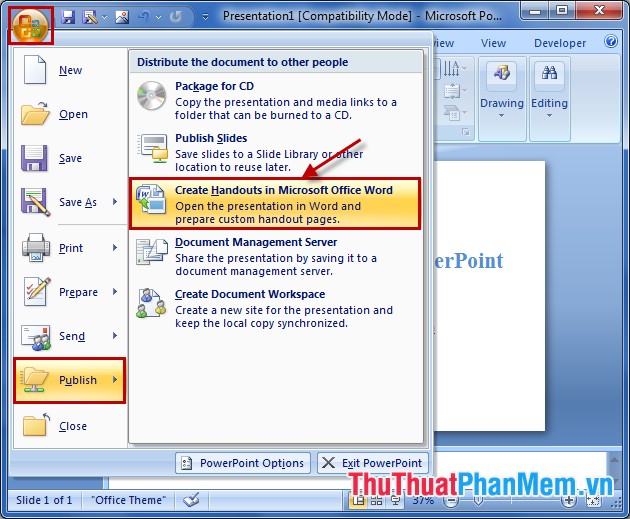
Bước 3: Xuất hiện hộp thoại Send to Microsoft Office Word các bạn chọn kiểu để xuất nội dung ra Word. Có 5 kiểu xuất:
– Notes next to slides: Ghi chú bên phải slides.
– Blank lines next to slides: Dòng trống bên phải của slides.
– Notes below sides: Ghi chú bên dưới slides.
– Blank lines below slides: Dòng trống bên dưới slide.
– Outline only: Dạng văn bản (chỉ có chữ không có nền slide).
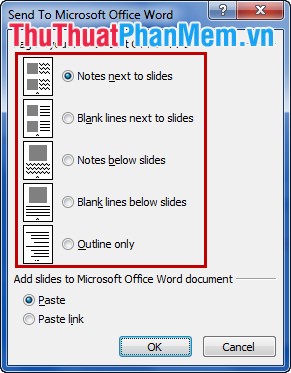
Sau khi chọn kiểu xuất nội dung các bạn nhấn OK.
2. PowerPoint 2010.
Bước 1: Mở file PowerPoint cần chuyển.
Bước 2: Chọn File -> Save & Send.
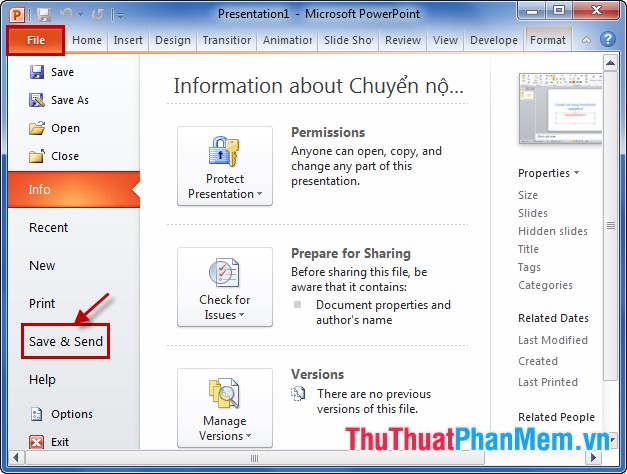
Bước 3: Chọn Create Handouts trong File Types và chọn Create Handouts trong Create Handouts Microsoft Word.
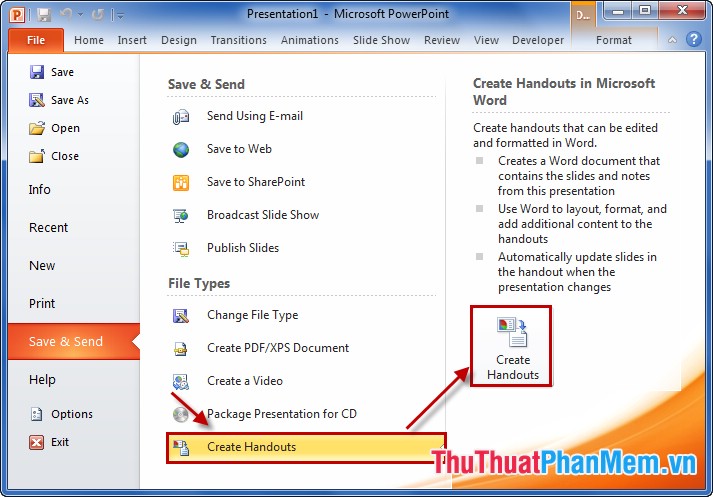
Bước 4: Xuất hiện hộp thoại Send To Microsoft Wordcác bạn chọn kiểu xuất nội dung và nhấn OK.
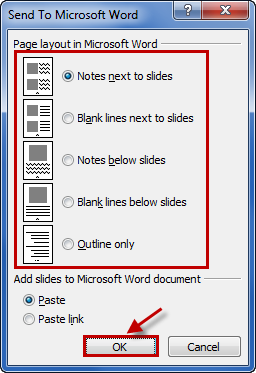
3. PowerPoint 2013.
Bước 1: Các bạn chọn File -> Export -> Create Handouts -> Create Handouts trong Create Handouts in Microsoft Word.
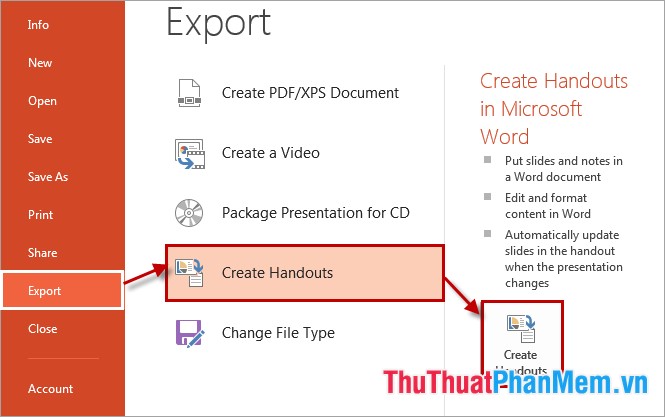
Bước 2: Các bạn chọn kiểu xuất nội dung trong Send to Microsoft Word sau đó nhấn OK.
Hi vọng bài viết sẽ giúp ích cho các bạn. Chúc các bạn thành công!
Bài viết liên quan
?DienDan.Edu.Vn cám ơn bạn đã quan tâm và rất vui vì bài viết đã đem lại thông tin hữu ích cho bạn. https://diendan.edu.vn/
?Các bạn tham khảo hướng dẫn tải file trên Quản Trị Excel tại đây: http://www.quantriexcel.info/2018/11/huong-dan-tai-file-tren-quan-tri-excel.html

DienDan.Edu.Vn Cám ơn bạn đã quan tâm và rất vui vì bài viết đã đem lại thông tin hữu ích cho bạn.DienDan.Edu.Vn! là một website với tiêu chí chia sẻ thông tin,... Bạn có thể nhận xét, bổ sung hay yêu cầu hướng dẫn liên quan đến bài viết. Vậy nên đề nghị các bạn cũng không quảng cáo trong comment này ngoại trừ trong chính phần tên của bạn.Cám ơn.